Windows 11 Build 22631.2262 (KB5029339) wird im Beta-Kanal eingeführt
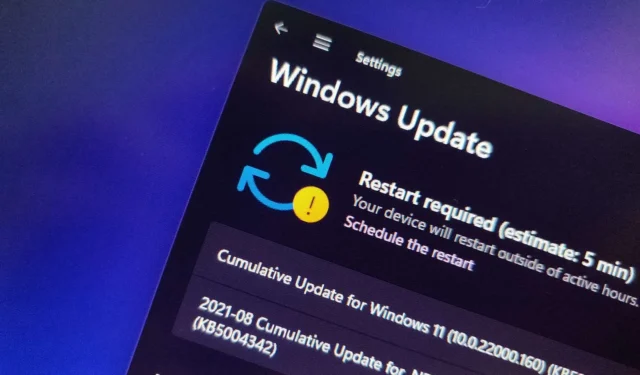
Windows 11-Build 22631.2262 (KB5029339) wird mit standardmäßig aktivierten neuen Funktionen eingeführt, die voraussichtlich mit Version 23H2 verfügbar sein werden , und der Vorschau-Build 22621.2262 (KB5029339) mit standardmäßig deaktivierten Funktionen für Computer, die im Beta-Kanal registriert sind .
Build 22631.2262 für Windows 11 führt den offiziellen Änderungen zufolge eine neue „Home“-Seite für die Einstellungen-App ein, führt Verbesserungen für die „Sichern und Wiederherstellen“-App, Änderungen für Cast, Datei-Explorer, dynamische Beleuchtung und vieles mehr ein behebt.
Änderungen an Windows 11 Build 22631.2262
Hier finden Sie alle neuen Funktionen und Verbesserungen für die neueste Version von Windows 11 im Beta-Kanal:
Einstellungen Startseite
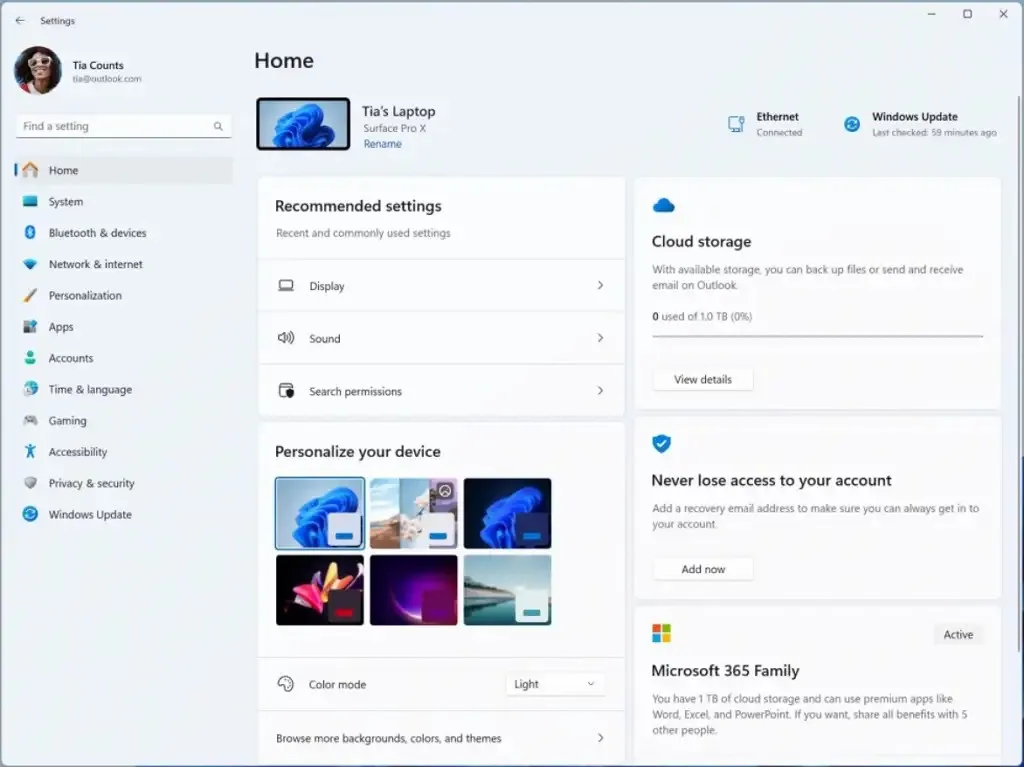
Hier eine Übersicht der aktuellen Karten:
- Empfohlene Einstellungen: Passt sich an Ihr spezifisches Nutzungsverhalten an und bietet zeitnahe und relevante Einstellungsoptionen.
- Cloud-Speicher: Bietet einen Überblick über Ihre Cloud-Speichernutzung und informiert Sie, wenn die Kapazität fast erschöpft ist.
- Kontowiederherstellung: Bietet Empfehlungen für die Sicherheit Ihres Microsoft-Kontos mit Optionen zum Hinzufügen zusätzlicher Wiederherstellungsinformationen.
- Personalisierung: Oberflächenanpassung mit Ein-Klick-Zugriff, um Ihr Hintergrundthema zu aktualisieren oder den Farbmodus zu ändern.
- Microsoft 365: Bietet einen schnellen Überblick über den Status und die Vorteile Ihres Abonnements sowie die Möglichkeit, wichtige Maßnahmen zu ergreifen.
- Xbox: Bietet eine Ansicht Ihres Abonnementstatus und Optionen zum Verwalten des Abonnements.
- Bluetooth-Geräte: Vereinfacht die Verwaltung Ihrer Bluetooth-Geräte.
Diese Version umfasst sieben Karten, das Unternehmen wird jedoch in zukünftigen Versionen weitere hinzufügen.
Apps sichern und wiederherstellen
Unter Windows 11 können Sie bereits Apps von einem alten auf einem neuen Gerät wiederherstellen, aber mit Build 22631.2262 führt Microsoft zusätzliche Sicherungs- und Wiederherstellungsfunktionen ein, um den Wechsel auf einen neuen Computer zu erleichtern und App-Entwicklern dabei zu helfen, Benutzer während dieser Umstellung auf das neue Gerät zu binden.
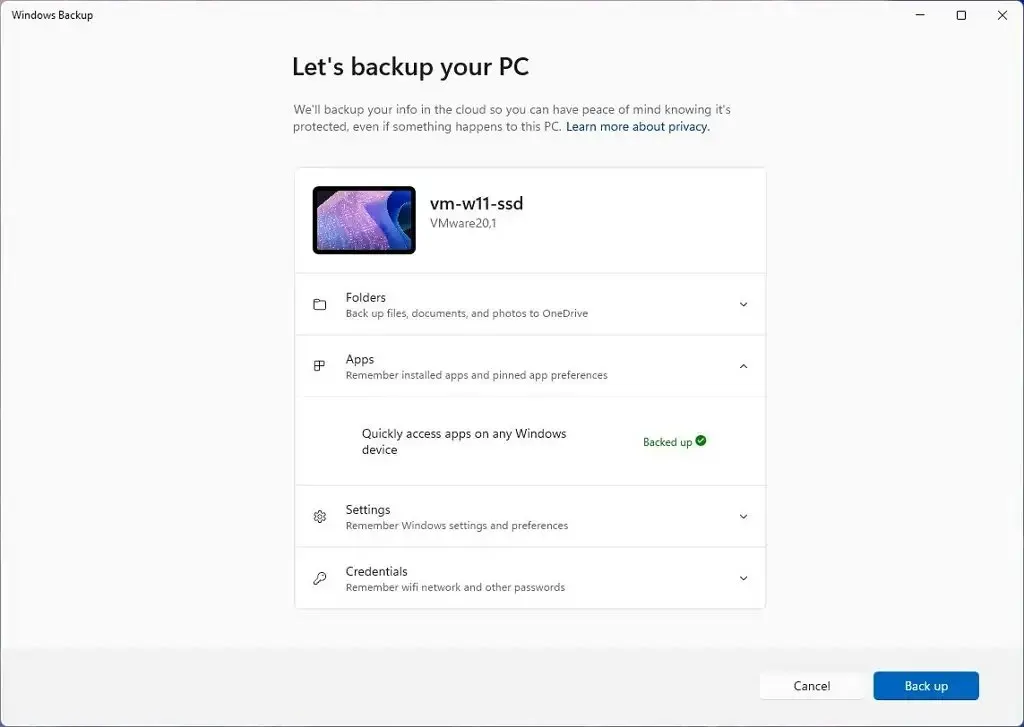
In dieser Version gibt es eine neue „Windows Backup“-App, mit der Sie Ihren aktuellen Computer schnell sichern und für den Wechsel auf ein neues Gerät vorbereiten können.
Außerdem werden die Apps aus dem Microsoft Store (und die, die Sie von außerhalb des Stores erworben haben), die bereits in der Taskleiste und im Startmenü angeheftet sind, während des Wiederherstellungsvorgangs in Ihrer Neuinstallation angezeigt. Allerdings werden Desktop-Apps, die im Microsoft Store verfügbar sind, wiederhergestellt, wenn Sie auf den App-Pin klicken. Bei Apps, die nicht im Microsoft Store verfügbar sind, werden Sie hingegen zum Herunterladen des Installationsprogramms ins Internet weitergeleitet.
Darüber hinaus werden die Einstellungen Ihres vorherigen Geräts auch auf Ihrem neuen Computer wiederhergestellt.
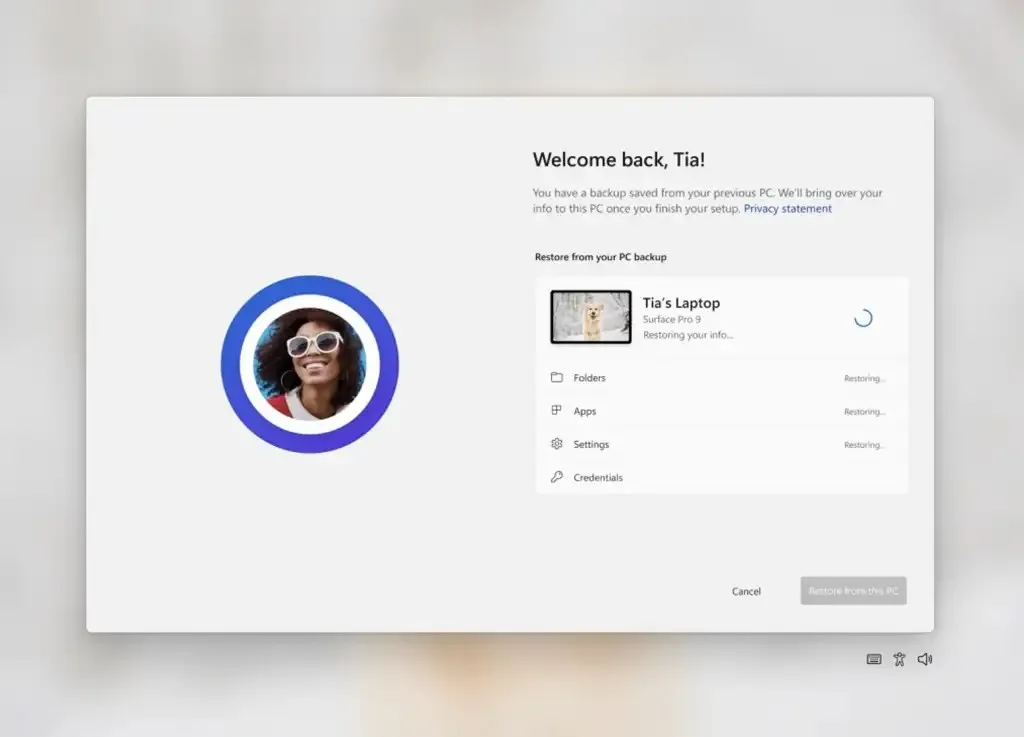
Sobald die Apps und Einstellungen mit der „Windows-Sicherung“-App oder über die Einstellungsseite „Windows-Sicherung“ gesichert wurden, können Sie sie während des Out-of-Box-Erlebnisses (OOBE) beim Einrichten eines neuen Computers oder per wiederherstellen Zurücksetzen eines vorhandenen Geräts.
Gießen
Als Teil der Cast-Verbesserungen zeigt das Flyout „Schnelleinstellungen“ jetzt eine Optionsunterstützungsoption an, falls Sie Probleme beim Erkennen von Displays in der Nähe, beim Reparieren von Verbindungen usw. haben.
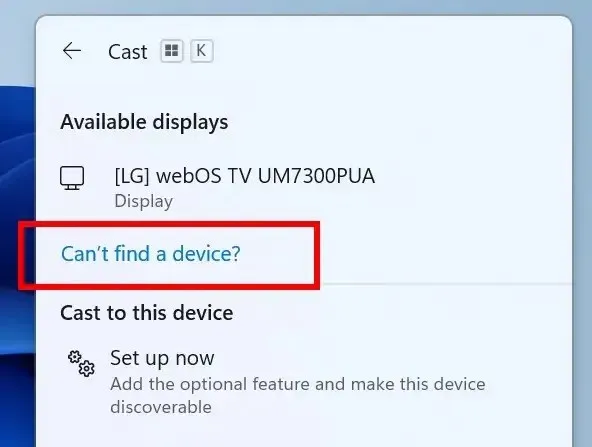
Dateimanager
Im Datei-Explorer werden Sie keine neuen optischen Änderungen bemerken, aber das Unternehmen führt Änderungen ein, die die Leistung der „Berechnungsphase“ beim Senden einer großen Anzahl von Dateien auf einmal im Datei-Explorer in den Papierkorb spürbar verbessern sollen .
Dynamische Beleuchtung
Schließlich ist es für dynamische Beleuchtung jetzt möglich, Ihre Windows-Akzentfarbe mit den Geräten in Ihrer Nähe zu synchronisieren, indem Sie unter „ Effekte“ für dynamische Beleuchtung den Schalter „An meine Windows-Akzentfarbe anpassen“ aktivieren.
Außerdem hat Microsoft die Möglichkeit hinzugefügt, eine benutzerdefinierte Farbe für die Beleuchtung Ihrer Geräte auszuwählen.
Korrekturen für Windows 11 Build 22631.2262
Dieser Rollout bringt auch eine Reihe von Korrekturen und Verbesserungen für Build 22631.2262:
Dateimanager
- Es wurde ein Problem behoben, bei dem in einigen Fällen der Hintergrund des Kontextmenüs im Datei-Explorer transparent erschien. Dies wirkte sich auch auf die Dropdown-Menüs der Befehlsleiste aus.
- Es wurde ein Problem behoben, bei dem das Kontextmenü und die Dropdown-Menüs im Datei-Explorer nicht mit Touch funktionierten.
- Es wurde ein Problem behoben, das dazu führte, dass das Suchfeld im Datei-Explorer mit IMEs nicht richtig funktionierte.
- Ein weißer Blitz im Dunkelmodus beim Wechsel zwischen Startseite und Galerie wurde behoben.
- Es wurde ein Problem behoben, das die Zuverlässigkeit des Datei-Explorers beeinträchtigte.
- Es wurde ein Problem behoben, bei dem „Automatisch in das Suchfeld eingeben“ nicht funktionierte, wenn der Datei-Explorer auf der Startseite geöffnet war.
- Es wurde ein Problem behoben, bei dem das Einfügen über das Kontextmenü in der Adressleiste (oder andere Kontextmenüaktionen in der Adressleiste) nicht funktionierte.
- Zwischen der Startseite auf der Navigationsseite und dem unteren Rand der Befehlsleiste wurde etwas mehr Platz hinzugefügt.
Taskleiste
- Es wurde ein Problem behoben, bei dem das Bluetooth-Symbol in der Taskleiste nach dem Upgrade möglicherweise nicht in der Taskleiste angezeigt wurde, obwohl Ihr PC Bluetooth unterstützte und die Bluetooth-Optionen in den Einstellungen angezeigt wurden.
- Es wurde ein Problem behoben, bei dem das neue Glockensymbol in manchen Fällen sehr schwer zu erkennen war, da es bei dunkler Taskleiste einen dunklen Umriss verwendete.
- Es wurde ein Problem behoben, bei dem die Titel in der Taskleistenvorschau fehlten, wenn die für Tablets optimierte Taskleiste aktiviert und gleichzeitig die nicht kombinierte Taskleiste verwendet wurde.
- Es wurde ein Problem behoben, bei dem App-Symbole in der Taskleiste in neueren Insider-Builds nach dem Wechsel zwischen Desktops leer (ohne Symbol) wurden.
- Es wurde ein Problem behoben, bei dem Animationen in der Taskleiste auch dann angezeigt wurden, wenn sie auf „Unkombiniert“ eingestellt war, selbst wenn sie deaktiviert waren.
- Die Einstellung zum Aufheben der Kombination von Taskleistenschaltflächen auf anderen Bildschirmen wurde standardmäßig deaktiviert, wenn keine sekundären Monitore angeschlossen sind.
- Es wurde ein Problem behoben, bei dem die Verwendung von Ziehen zum Neuanordnen von Symbolen im Überlaufbereich nicht richtig funktionierte, wenn die Taskleiste auf „Nicht kombiniert“ eingestellt war.
- Es wurde ein Problem behoben, bei dem die App-Anzeigen der nicht kombinierten Taskleiste nicht korrekt angezeigt wurden, nachdem angezeigt wurde, dass etwas heruntergeladen wurde.
- Es wurde ein Problem behoben, bei dem das Flyout für ausgeblendete Symbole unerwartet geschlossen werden konnte, wenn die Tastaturnavigation zum Verschieben des Fokus zwischen Symbolen verwendet wurde.
Eingang
- Es wurde ein Problem behoben, bei dem das Tippen mit den japanischen und chinesischen IMEs in bestimmten Apps auf den letzten Flügen möglicherweise nicht wie erwartet funktionierte, wenn Sie die Option zur Verwendung der vorherigen Version des IME ausgewählt hatten.
- Es wurde ein Problem behoben, bei dem beim Eintippen in ein Textfeld bestimmte Zeichen beim Schreiben auf Chinesisch als Tippen wahrgenommen wurden und nicht funktionierten.
- Es wurde ein Problem behoben, bei dem das Einfärben in ein Textfeld bei laufender Lupe nicht richtig funktionierte, da die Tinte versetzt war.
Windows-Erzähler
- Es wurde ein Problem behoben, bei dem der Task-Manager abstürzte, wenn in den Einstellungen die Schaltfläche „Auf Standard zurücksetzen“ verwendet wurde.
- Die Leistung beim Wechseln zwischen verschiedenen Seiten im Task-Manager wurde verbessert.
HDR-Hintergründe
- Es wurde ein Problem behoben, das bei Verwendung eines HDR-Hintergrundbilds zu sporadischen Abstürzen von explorer.exe führen konnte.
Weitere Änderungen
- Es wurde ein Problem behoben, das bei Verwendung eines HDR-Hintergrundbilds zu sporadischen Abstürzen von explorer.exe führen konnte.
Korrekturen für Windows 11 Build 22631.2262 und 22621.2262
Dieses Update liefert die folgenden Korrekturen und Änderungen für beide Builds:
- Das Problem wurde behoben, das dazu führte, dass die Schaltfläche „Nach Updates suchen“ unter „Einstellungen“ > „Windows Update“ nicht wie erwartet angezeigt wurde. Nach dem Update auf diesen Build sollte die Schaltfläche „Nach Updates suchen“ wie erwartet erscheinen. Wenn Sie sich im vorherigen Beta Channel-Flug befinden, können Sie manuell nach Updates suchen, indem Sie das Windows-Terminal (oder das Dialogfeld „Ausführen“) öffnen und den Befehl „USOClient StartInteractiveScan“ eingeben, der dieselbe Funktion ausführt wie das Klicken auf die Schaltfläche „Nach Updates suchen“ in Windows Update . Beachten Sie, dass beim Ausführen des Befehls keine Ausgabe angezeigt wird. Um zu bestätigen, dass der Vorgang erfolgreich war, können Sie den Befehl ausführen, während die Seite mit den Windows Update-Einstellungen geöffnet ist. Sie sollten sehen, dass Ihr Gerät nach Updates sucht.
- Es wurde ein Problem behoben, bei dem das Entfernen eines Monitors während der Verbindung mit einem Cloud-PC dazu führen konnte, dass in neueren Builds ein schwarzer Bildschirm angezeigt wurde und nur eine Maus sichtbar war.
Microsoft weist außerdem auf verschiedene bekannte Probleme mit dem Datei-Explorer und dem Windows Narrator hin.
Schließlich stellt der Softwareriese im Beta-Kanal die aktualisierte Version des Snipping Tools (Version 11.2306.43.0) für Windows-Insider vor, mit neuen Schaltflächen zum Bearbeiten in Paint für Screenshots und zum Bearbeiten in Clipchamp für Bildschirmaufnahmen.
Installieren Sie Build 22631.2262
Um Windows 11 Build 22631.2262 herunterzuladen und zu installieren, registrieren Sie Ihr Gerät im Beta-Kanal, indem Sie die „Windows Insider-Programm“-Einstellungen im Abschnitt „Update & Sicherheit“ verwenden.
Sobald Sie den Computer im Programm registriert haben, können Sie Build 22631.2262 aus den „Windows Update“-Einstellungen herunterladen, indem Sie auf die Schaltfläche „Nach Updates suchen“ klicken . Wenn Sie neu beim Windows Insider-Programm sind, benötigen Sie jedoch ein Gerät, das die Mindestsystemanforderungen erfüllt, um das Update zu erhalten. Wenn das Gerät Build 22621.2262 erhält, können Sie den Kippschalter „Die neuesten Updates abrufen, sobald sie verfügbar sind“ aktivieren, um zu Build 22631.2262 zu wechseln.



Schreibe einen Kommentar